Nos últimos posts falamos sobre Potenciômetros e Leds então que tal brincar um pouco usando os dois juntos ?, então hoje vamos montar uma barra de leds que conforme é aumentado o valor do potenciômetro os leds vão acendendo e se diminuir eles vão se apagando e para ficar mais bonitinho vamos ligar os leds nos PWMs do Arduíno para fazer um efeito fade para quando acender e apagar os leds.
Como nas outras postagens precisamos antes de mais nada enviar o exemplo StandardFirmata para isso abra a IDE do Arduíno e acesse Files > Examples > Firmata > StandardFirmata em seguida clique em Upload. Arduino pronto vamos montar nossos leds e o potenciômetro na protoboard:
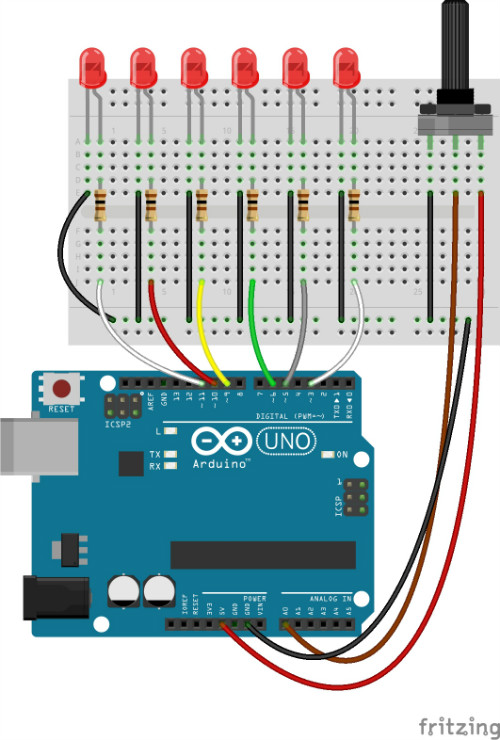
Notem que todos os leds estão ligados apenas aos Pinos PWM do Arduíno, a cada led é ligado um resistor de 100 ohms, e o potenciômetro esta ligado a porta analógica A0.
Vamos para o proximo passo, crie uma pasta para salvar seu projeto, feito isso abra o terminal ou prompt de comando do windows e digite:
npm install johnny-five
Isso irá instalar o modulo que vamos utilizar para controlar o arduino, feito isso crie um arquivo chamado app.js nele vamos escrever nossos codigos, então vamos lá:
Primeiramente definimos o modulo johnny-five na variavel five, logico pode ser outro nome, vc decide.
var five = require('johnny-five');Feito isso vamos definir nosso arduino:
var arduino = new five.Board();Agora antes de definirmos nossos leds precisamos saber quando o Arduíno estará devidamente conectado e pronto para o uso, para isso existe o .on:
arduino.on('ready', function(){ //assim que o node.js receber o sinal de pronto do Arduíno o código aqui dentro sera executado.
//todo código a seguir deverá ser digitado aqui dentro
});vamos agora definir nossos Leds:
var led0 = new five.Led(3);
var led1 = new five.Led(5);
var led2 = new five.Led(6);
var led3 = new five.Led(9);
var led4 = new five.Led(10);
var led5 = new five.Led(11);Defini o nome dos de led0,1,2,3… mas você pode mudar. Notem que estão vinculados apenas portas PWM, logico que o numero das portas varia de acordo com o Arduíno que você esta utilizando, para mais informações acesse o site oficial do Arduíno: Arduino - Products. Definido os leds falta o potenciometro:
var potenciometro = new five.Sensor("A0");Pronto, vamos agora fazer os leds acenderem conforme o valor do potenciômetro, então para pegar o valor do potenciômetro:
potenciometro.on("change", function(){
var valorPotenc = this.value; //a variavel valorPotenc irá guardar o valor do potenciômetro
//próximo código vai ficar aqui dentro
});Vocês podem notar que ao invés de usarmos potenciometro.on(“data”) como eu expliquei a vocês na outra postagem(Lendo potenciômetro com Node.js e Arduíno) usamos o “change” pois o metodo “data” executa infinitamente independente se o valor mudou ou não, já o “change” executa o codigo apenas quando o valor muda e com isso o node.js e Arduíno ficam mais “aliviados”, pois dependendo da aplicação pode ajudar no desempenho das funções. Agora para acendermos os leds vamos fazer uma conta básica, vamos utilizar 6 leds, e sabemos que o Arduíno “lé” o potenciômetro de 0 a 1023 então vamos dividir 1023 por 6 vai resultar em 170 aredondado, ou seja a cada led terá uma diferença de 170 um do outro, não entendeu ? vamos ver no código:
if(valorPotenc > 170){
led0.fadeIn(200);
}else{
led0.fadeOut(100);
}
if(valorPotenc > 340){ // valor do if anterior + 170
led1.fadeIn(200);
}else{
led1.fadeOut(100);
}
if(valorPotenc > 510){ // valor do if anterior + 170
led2.fadeIn(200);
}else{
led2.fadeOut(100);
}
if(valorPotenc > 680){ // valor do if anterior + 170
led3.fadeIn(200);
}else{
led3.fadeOut(100);
}
if(valorPotenc > 850){
led4.fadeIn(200);
}else{
led4.fadeOut(100);
}
if(valorPotenc > 1020){
led5.fadeIn(200);
}else{
led5.fadeOut(100);
}Notem que de um if para o outro aumenta 170, em cada led existe 2 funções uma chamada fadeIn() e a outra fadeOut() que vão nos ajudar a criar um efeito fade para acender e apagar os leds, dentro delas são definidos em milissegundos o tempo que o efeito vai demorar para terminar, no caso coloquei o efeito fadeOut() mais rápido, pois fica melhor de se vê, mas vc tem a liberdade de alterar esses valores como quiser. Uma rápida explicação sobre o if não que eu ache necessário, mas para ficar bem esclarecido, vou pegar o primeiro if:
if(valorPotenc > 170){ // verifica se o valor do potenciômetro é menor que 170
led0.fadeIn(200); //se for verdadeiro ele roda o efeito fadeIn() e acende o led
}else{
led0.fadeOut(100); //caso contrario ele roda o efeito e apaga o led
}mais fácil que isso impossível né jovens ? Veja como ficou o codigo completo:
var five = require('johnny-five');
var arduino = new five.Board();
arduino.on('ready', function(){
console.log("Arduino Pronto");
var potenciometro = new five.Sensor('A0');
//Leds
var led0 = new five.Led(3);
var led1 = new five.Led(5);
var led2 = new five.Led(6);
var led3 = new five.Led(9);
var led4 = new five.Led(10);
var led5 = new five.Led(11);
potenciometro.on('change', function(){
var valorPotenc = this.value;
if(valorPotenc > 170){
led0.fadeIn(200);
}else{
led0.fadeOut(100);
}
if(valorPotenc > 340){
led1.fadeIn(200);
}else{
led1.fadeOut(100);
}
if(valorPotenc > 510){
led2.fadeIn(200);
}else{
led2.fadeOut(100);
}
if(valorPotenc > 680){
led3.fadeIn(200);
}else{
led3.fadeOut(100);
}
if(valorPotenc > 850){
led4.fadeIn(200);
}else{
led4.fadeOut(100);
}
if(valorPotenc > 1020){
led5.fadeIn(200);
}else{
led5.fadeOut(100);
}
});
});Agora nosso codigo esta pronto, para rodar abra o terminal ou prompt de comando e rode:
node app.js
Gire o potenciômetro e veja a magica acontecendo :) bom é isso, espero que tenha ficado esclarecido, vejo vocês na próxima.
Só lembrando caso queiram aprender mais sobre o modulo Johnny-Five exite a Wiki deles: Johnny-Five - Wiki.
